win10怎么设置立体声_win10设置立体声混音的方法
立体声通常是与双声道立体声相比,系指声音好像把听者包围起来的一种重放方式,有些win10系统用户在使用音响的时候,想要设置立体声混音来获得更舒服的音质,但是却不知道要怎么操作,下面给大家带来win10设置立体声的步骤。
具体步骤如下:
1、我们打开【控制面板】,然后选择【硬件和声音】。
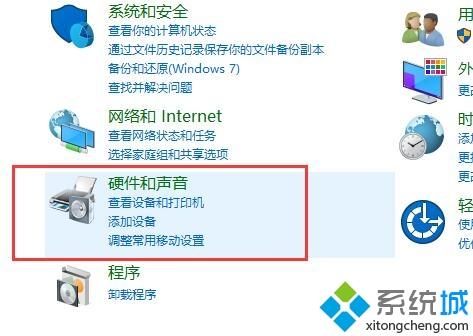
2、在下方找到【Realtek高清晰音频管理器】并进入设置。
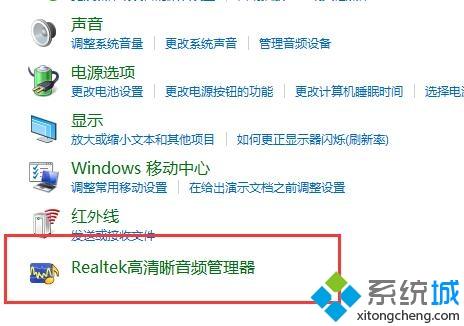
3、我们就能够在扬声器下方设置【喇叭组态】了。
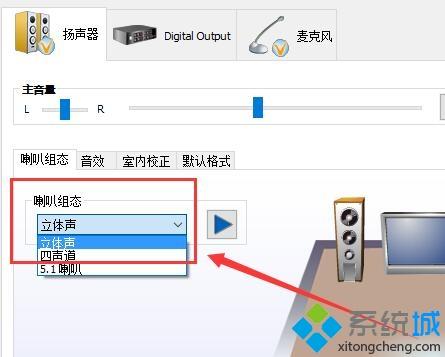
4、在下方我们能够设置音响的范围哦。
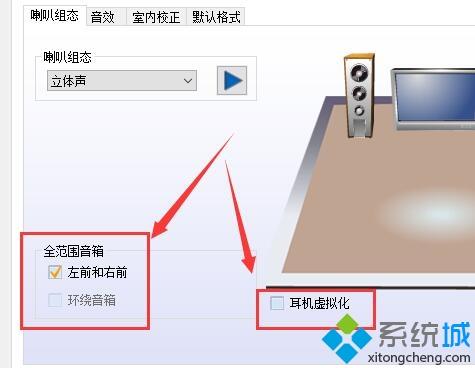
关于win10怎么设置立体声的详细方法就给大家介绍到这边了,感兴趣的用户们可以采取上面的方法来进行操作。
我告诉你msdn版权声明:以上内容作者已申请原创保护,未经允许不得转载,侵权必究!授权事宜、对本内容有异议或投诉,敬请联系网站管理员,我们将尽快回复您,谢谢合作!










